Phpmyadmin - популярный инструмент для управления базами данных MySQL. Он обладает удобным графическим интерфейсом, который помогает выполнять различные задачи, такие как создание таблиц, добавление данных, выполнение SQL-запросов и многое другое.
В этом руководстве мы подробно опишем, как настроить phpmyadmin на вашем сервере. Независимо от вашего уровня подготовки, эта статья поможет вам освоить все шаги установки и использования этого инструмента.
Перед настройкой убедитесь, что у вас есть доступ к серверу и базовые навыки работы с командной строкой, а также установлены PHP и MySQL.
Следуя инструкциям, вы быстро настроите phpmyadmin и сможете удобно управлять вашими базами данных MySQL.
Установка phpMyAdmin на сервер
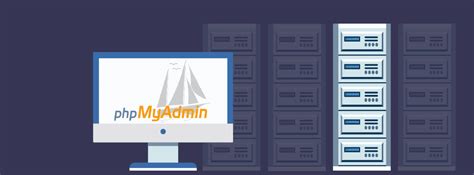
Убедитесь, что на сервере установлены Apache и MySQL, они необходимы для работы phpMyAdmin.
1. Скачайте последнюю версию phpMyAdmin с официального сайта.
2. Распакуйте архив в директорию Apache сервера: "htdocs" или "www".
3. Переименуйте папку с распакованными файлами в "phpmyadmin".
4. Готово! Теперь вы можете открыть браузер и ввести адрес вашего сервера, за которым следует "/phpmyadmin". Например, "http://localhost/phpmyadmin". Вам должен открыться интерфейс phpMyAdmin.
Важно помнить, что после установки phpMyAdmin вы должны пройти процесс настройки для безопасности вашей базы данных. Это позволяет предотвратить несанкционированный доступ и защитить ваши данные.
Создание и настройка базы данных phpMyAdmin
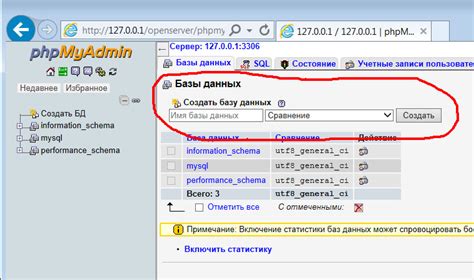
Шаг 1: Запустите phpMyAdmin и войдите в него с помощью вашего имени пользователя и пароля.
Шаг 2: После входа в систему вы увидите список всех существующих баз данных. Чтобы создать новую базу данных, щелкните на вкладку "Базы данных" в верхней панели.
Шаг 3: Введите имя новой базы данных в поле "Создать базу данных". Убедитесь, что выбран правильный набор символов и сортировка.
Шаг 4: Нажмите кнопку "Создать" для создания базы данных.
Шаг 5: После создания базы данных она отобразится в списке. Нажмите на ее название, чтобы открыть.
Шаг 6: Теперь можно создавать таблицы и управлять данными. Для создания новой таблицы нажмите на вкладку "Новая" в верхней панели.
Шаг 7: Введите имя таблицы и количество полей. Затем нажмите кнопку "Перейти".
Шаг 8: Введите данные для каждого поля таблицы и выберите ключевое поле, если необходимо.
Шаг 9: Нажмите кнопку "Сохранить", чтобы создать таблицу.
Шаг 10: Теперь можно добавлять и изменять данные в таблице и проводить другие операции.
База данных успешно создана в phpMyAdmin и готова к использованию.
Подключение phpMyAdmin к серверу баз данных
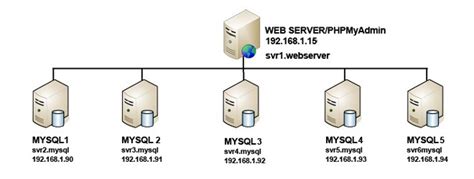
Для установки phpMyAdmin на сервер необходимо выполнить следующие шаги:
- Скачайте последнюю версию phpMyAdmin с официального сайта разработчиков.
- Распакуйте архив с файлами phpMyAdmin в директорию сервера, доступную через веб-браузер.
- При необходимости переименуйте директорию phpMyAdmin и установите разрешения на запись для файлов и папок.
- Создайте файл конфигурации phpMyAdmin с именем
config.inc.phpв корневой папке phpMyAdmin и откройте его для редактирования.
В файле конфигурации необходимо выполнить следующие настройки:
- Установите значение
$cfg['Servers'][$i]['host']на IP-адрес или домен сервера баз данных. - Укажите значение
$cfg['Servers'][$i]['port']для доступа к серверу баз данных. - Для доступа к серверу баз данных нужно указать
$cfg['Servers'][$i]['user']и$cfg['Servers'][$i]['password']. - Если нужно указать кодировку, используйте
$cfg['DefaultCharset'].
После изменений сохраните файл конфигурации.
Для доступа к phpMyAdmin введите http://адрес_сервера_phpMyAdmin в адресной строке браузера. Можно управлять базами данных и выполнять операции.
Настройка доступа к phpMyAdmin
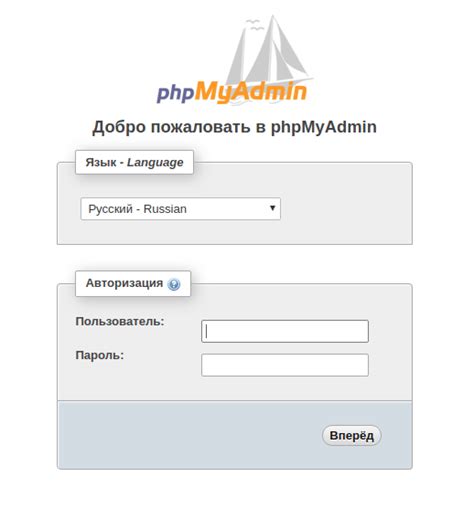
1. Использование пароля
Первым шагом является использование пароля для доступа к phpMyAdmin. Для этого необходимо открыть файл конфигурации phpMyAdmin (обычно называется config.inc.php) и найти параметр $cfg['Servers'][$i]['password']. Здесь установите пароль, используя следующий синтаксис:
$cfg['Servers'][$i]['password'] = 'ваш_пароль';
После сохранения изменений, вам будет предложено вводить пароль каждый раз при попытке доступа к phpMyAdmin через веб-интерфейс.
2. Ограничение доступа по IP-адресу
Дополнительно можно ограничить доступ к phpMyAdmin по IP-адресу. Для этого откройте файл конфигурации и найдите параметр $cfg['Servers'][$i]['host']. Замените его на следующий код:
$cfg['Servers'][$i]['host'] = 'localhost';
'deny all',
'allow from ваш_IP_адрес'
);
Укажите IP-адрес, которому разрешен доступ к phpMyAdmin. Это может быть IP вашего компьютера или сервера, где установлен phpMyAdmin.
3. Переименование папки
Чтобы улучшить безопасность, переименуйте папку с phpMyAdmin. Например, назовите ее "myadmin" или как вам удобно. Обновите путь к папке в файле конфигурации.
Эти шаги обеспечат безопасный доступ к phpMyAdmin. Поддерживайте безопасность, следуя рекомендациям разработчиков.
Основные функции и инструменты phpMyAdmin
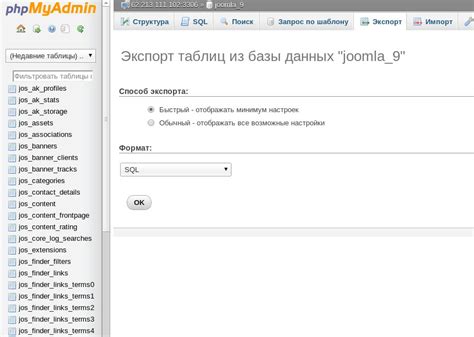
| Интерфейс phpMyAdmin позволяет выполнять действия с базами данных с помощью простых и интуитивно понятных элементов управления. Это делает работу с базами данных проще и быстрее. |
Примеры использования phpMyAdmin для управления базой данных
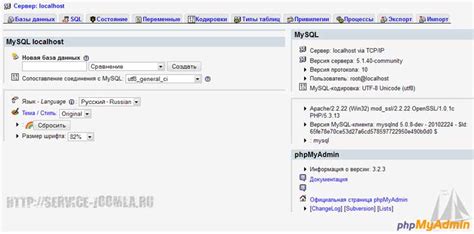
- Создание базы данных: с помощью phpMyAdmin можно легко создать новую базу данных. Достаточно выбрать вкладку "Создать" в главном меню, ввести имя базы данных и нажать кнопку "Создать".
- Создание таблиц: после создания базы данных можно создать таблицы, которые будут хранить данные. В phpMyAdmin есть интуитивно понятный интерфейс для создания таблиц, где можно указать название таблицы, столбцы с их типами данных и дополнительными настройками.
- Импорт и экспорт данных: phpMyAdmin позволяет работать с данными из различных источников и экспортировать их в разные форматы.
- Добавление данных: с помощью phpMyAdmin можно легко добавлять новую информацию в таблицы.
- Редактирование данных: изменяйте существующую информацию в таблицах прямо через phpMyAdmin.
- Удаление данных: phpMyAdmin позволяет удалять данные из таблиц. Для этого нужно выбрать таблицу, выбрать строку или строки, которые нужно удалить, и нажать кнопку "Удалить". После этого выбранные данные будут удалены из таблицы.
- Выполнение SQL-запросов: в phpMyAdmin есть возможность выполнять SQL-запросы для более сложных операций с базой данных. Это позволяет делать различные операции, например, создавать сложные отчеты, изменять структуру базы данных и многое другое.
Это лишь некоторые примеры использования phpMyAdmin для управления базой данных. Этот инструмент предлагает множество возможностей, которые могут быть полезными для разработчиков и администраторов баз данных.